nv剪辑软件拥有直观易用的界面,即使是没有任何视频编辑经验的新手也能快速上手。它支持导入多种格式的视频文件,包括常见的MP4、AVI、MOV等,并支持同时导入多个视频文件进行编辑。软件内置了丰富的特效库,包括过渡、滤镜、文字等,可以方便地为视频添加各种特效效果。
nv剪辑软件怎么用
1、启动nodevideo安卓版后,点击红色“+”号创建图层并导入素材。
除了视频,在这里用户还可以对UI操作区域、属性窗口、参数、时间线等属性进行调整。

2、根据自己的喜好添加各种属性。

3、继续添加一段视频素材,然后点击根节点,此时我们可以编辑时间线。
4、点击左下角的“导出”图标进入导出界面。点击“三角形”图标开始导出,等待完成即可。

nv剪辑软件常见问题
1、如何让导入素材?
启动App后,点击红色“+”号创建图层并导入素材。除了视频,图像等媒体外,还可以添加形状,填充等图层。
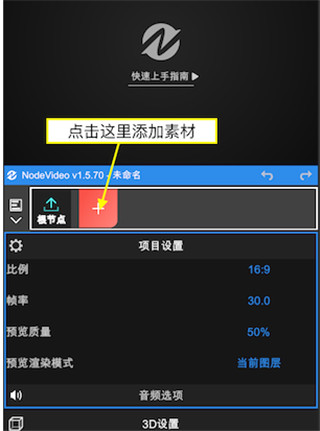
2、如何添加属性?
添加完素材后,可以看到上图所示的界面。
每个图层都默认带有变换属性。
拖拽UI区域可以改变它的位置。
点击变换可以更改它的打开状态,关闭后UI将不再显示。
每个属性窗口中都包含各项参数。
拖拽参数数字可以调整数值。
点击参数数字可以进入编辑模式直接输入数值。
点击参数名字可以打开关键帧栏,此时改变数值会自动打上关键帧。
点击“+”号可以添加属性(特效,遮罩,变速等)。
拖拽预览时间线可以预览素材。
点击帮助可以查看App内的帮助文档。
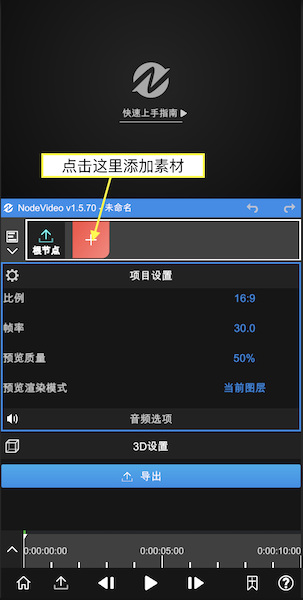
3、如何编辑时间线?
继续添加一段视频素材,然后点击根节点,此时我们可以编辑时间线。
点击左边图标打开时间线编辑器。
拖拽项目可以改变它的时间位置。
将预览游标移动到需要剪辑的位置,点击剪刀图标可以剪辑视频。
更改伸缩数值可以降低或者提高视频速度。

4、如何导出视频?
点击左下角的“导出”图标进入导出界面。
点击“三角形”图标开始导出,等待完成即可。
5、如何删除图层?
点击这里打开图层菜单;
点击这里删除;
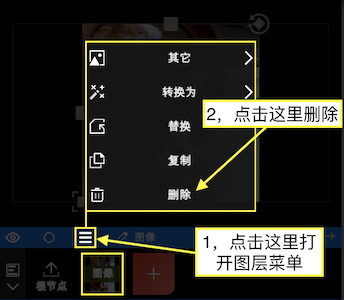
6、如何改变图层顺序?
点击并拖拽来改变图层顺序;
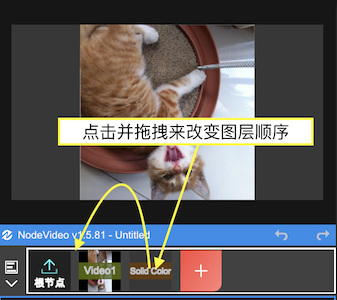
7、如何删除视频音乐?
选择视频图层;
点击音频属性菜单;
点击删除;
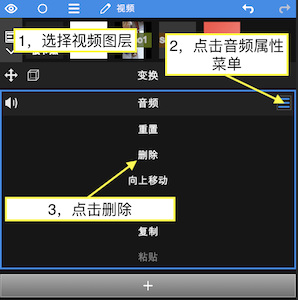
nv剪辑软件怎么补帧教程
1、选中任意视频图层后,打开图层菜单,选择【补帧->光流】;
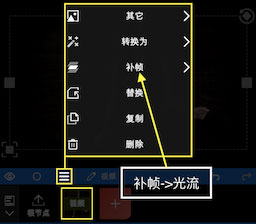
2、然后会看到如下的界面,这里可以选择用途为补帧或者运动模煳;
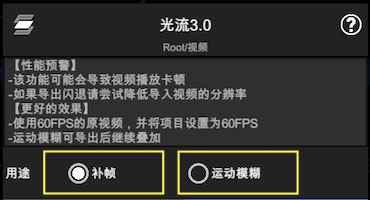
3、打开补帧功能后,还需要通过放慢视频速度来看到效果;
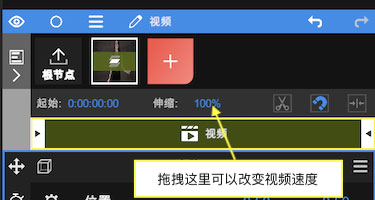
4、也可以通过【添加属性 -> 时间 ->时间重映射】来改变视频速度。
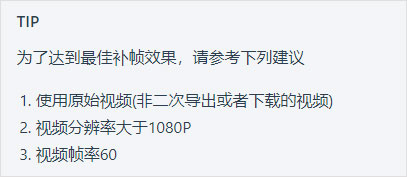
nv剪辑软件亮点
1、精准的刻度剪辑,完全可以精细到以帧为单位,非常的强大。
2、高端的滤镜服务,多轨道效果随时添加,操作非常便捷。
3、在这里你可以任意改变视频的节奏,变速、倒放等随意的操作。
- 厂商:暂无
- 包名:com.shallwaystudio.nodevideo
- 版本:v6.9.0
- MD5值:4C7997813596A0E91115A35DA6215C44
-
1
 集集鸡蛋 常用工具 2024-11-22 10:07:23 下载
集集鸡蛋 常用工具 2024-11-22 10:07:23 下载 -
2
 火花思维家长端 学习教育 2024-11-22 10:03:06 下载
火花思维家长端 学习教育 2024-11-22 10:03:06 下载 -
3
 识色 常用工具 2024-11-22 10:02:44 下载
识色 常用工具 2024-11-22 10:02:44 下载 -
4
 考米 社交聊天 2024-11-22 09:53:59 下载
考米 社交聊天 2024-11-22 09:53:59 下载 -
5
 照片时光馆 拍照美颜 2024-11-22 09:50:46 下载
照片时光馆 拍照美颜 2024-11-22 09:50:46 下载 -
6
 墨鱼游戏助手 常用工具 2024-11-21 10:11:48 下载
墨鱼游戏助手 常用工具 2024-11-21 10:11:48 下载 -
7
 笨鸟停车 生活实用 2024-11-21 10:08:42 下载
笨鸟停车 生活实用 2024-11-21 10:08:42 下载 -
8
 嗨映相机 拍照美颜 2024-11-21 10:03:06 下载
嗨映相机 拍照美颜 2024-11-21 10:03:06 下载 -
9
 便签记事 常用工具 2024-11-21 09:38:42 下载
便签记事 常用工具 2024-11-21 09:38:42 下载




















